

Jednou, za úsvitu počítačové technologie, byl jediný způsob, jak počítač vypnout, úplně vypnout - jako každé jiné elektronické zařízení. S příchodem pokročilejších grafických operačních prostředí, a zejména po notoricky známém systému Windows 95, se to změnilo. V současné době nabízí jakýkoli moderní počítač alespoň tři alternativní režimy vypnutí a starý dobrý režim vypínání je jen jedním z nich..
Žádný z nich však není univerzální a nejvhodnější pro vaše specifické potřeby závisí na mnoha faktorech - ať už používáte notebook nebo stolní počítač, necháte systém na pár minut, nebo chcete celý den dokončit práci atd..
Chcete-li přesně vědět, která z možností a kdy použít, zde je stručný popis každé z nich - každá s vlastními klady a zápory.
ZÍSKALI SÍLA!
Všechny moderní systémy založené na PC (čtení se systémem Windows 7 nebo novějším), ať už stolní nebo mobilní, mají tři hlavní způsoby „vypnutí“. Slovo je v uvozovkách, protože pouze jeden ze tří režimů (Vypnout) ve skutečnosti představuje úplný výpadek napájení. Další dva - Hibernace a Hibernace - jsou s větší pravděpodobností rozdílné stupně kompromisu mezi rychlostí spouštění a množstvím spotřebované energie..
Když vypnete počítač, tj. použijte možnost Vypnout, v praxi zcela zablokujete přístup k napájení. Vypnutí je doprovázeno úplným zastavením operačního systému a všech hardwarových komponent, zatímco všechny otevřené dokumenty a spuštěné programy jsou také uzavřeny. Po dokončení práce si můžete být jisti, že stroj nebude v neaktivním stavu spotřebovávat žádnou energii. Jinými slovy, pokud vypnete notebook tímto způsobem a zapnete jej později, zjistíte, že nabití baterie je na stejné úrovni, jako když jste dokončili práci se zařízením.
Nevýhodou tohoto nejtradičnějšího způsobu odstavení je, že následný proces obnovení práce trvá mnohem déle než v případě ostatních dvou režimů..
Pokud jde o režim spánku, když počítač přejde do stavu „spánku“, systém Windows přestane napájet téměř všechny součásti počítače s výjimkou paměti RAM. Důvodem je skutečnost, že paměť RAM je volatilní, tj. data v něm uložená se ukládají pouze do doby, než křemíkové čipy, ze kterých jsou vyrobeny, nepřijmou elektrický proud. Proto každý počítač v režimu spánku spotřebovává určité množství energie, ale mnohem méně než v aktivním pracovním stavu. Z tohoto důvodu se však operace obnovení práce vyskytuje téměř okamžitě, zpravidla během několika sekund - mnohem rychlejší ve srovnání se „studeným“ začátkem po úplném dokončení práce..
Režim hibernace je druh kompromisu mezi těmito dvěma režimy (režim spánku a vypnutí) - pokus kombinovat jejich výhody. Po přijetí příkazu systém Hibernace Windows uloží veškerý aktivní obsah paměti RAM na pevný disk počítače. Poté operační systém klidně odpojí čipy RAM od napájení bez rizika ztráty operačních dat, informací a uživatelských souborů. „Probuzení“ z hibernace je o něco pomalejší než po hibernaci, ale když je v tomto stavu, počítač prakticky nespotřebovává energii - téměř jako při klasickém vypínání.
Nejvhodnější pro vás?
Nejlepší režim vypnutí samozřejmě neexistuje a každá ze tří popsaných metod je použitelná v závislosti na tom, jak a kdy používáte počítač.
Například režim spánku je vhodný, když potřebujete notebook nechat na krátkou dobu a zároveň chcete ušetřit drahocennou energii baterie. Představte si následující scénář: dlouhý zahraniční let, musíte jít na záchod na pár minut - má smysl nechat váš mobilní počítač v provozuschopném stavu, zejména s vědomím, že možnost nabíjení baterie se neočekává příliš brzy?
Hibernace je možnost, která je zvláště vhodná, pokud nechcete notebook používat delší dobu, ale pak chcete pokračovat v práci z místa, kde jste se zastavili, než se vypne. Zde se můžete znovu vrátit k příkladu transatlantického letu - rozhodli jste se zdřímnout několik hodin, protože jste věděli, že po odpočinku budete muset spěšně pokračovat ve své práci. Ano, v takových situacích můžete také použít režim spánku, ale protože počítač v režimu Hibernace spotřebovává mnohem méně energie, pomůže vám to vymáčknout trochu více energie z notebooku.
V případě úplného vypnutí nemá žádný vliv na nabití baterie. Pokud jste nikdy ve spěchu a můžete snadno čekat na proces stahování od nuly, pak je tento režim pro vás.
Udělejte svůj výběr trvalým
Každá ze tří popsaných možností je k dispozici v nabídce Vypnout, ale pokud obvykle používáte pouze jednu z nich, nakonfigurujte operační systém tak, aby byl ve výchozím nastavení aktivován stisknutím tlačítka Napájení nebo zavřením krytu notebooku..
Chcete-li to provést, stiskněte kombinaci kláves 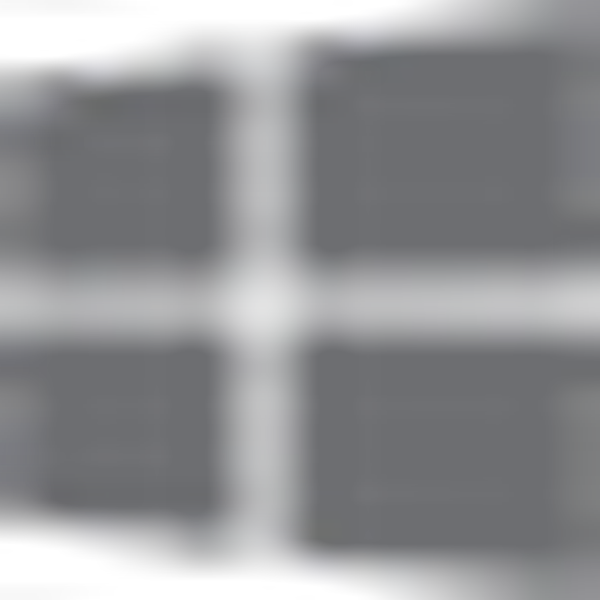 + R a zadejte příkaz powercfg.cpl a stisknutím klávesy Enter otevřete okno Možnosti napájení. Dále klikněte na odkaz „Akce tlačítek napájení“, vyberte možnost („Spánek“, „Hibernace“ nebo „Vypnutí“) a určete, kdy se má Windows aktivovat..
+ R a zadejte příkaz powercfg.cpl a stisknutím klávesy Enter otevřete okno Možnosti napájení. Dále klikněte na odkaz „Akce tlačítek napájení“, vyberte možnost („Spánek“, „Hibernace“ nebo „Vypnutí“) a určete, kdy se má Windows aktivovat..
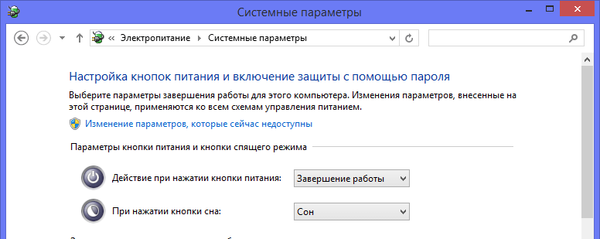
Otázka je samozřejmě velmi důležitá: „Proč používat klasické vypnutí, pokud hibernace dává téměř to samé?“
Odpověď do značné míry závisí na verzi systému Windows, kterou používáte. Nový systém Windows 8 a nadcházející systém Windows 10 jsou navrženy tak, aby nutnost restartování počítačů pod jejich kontrolou vznikla co nejméně zřídka. Jinými slovy, tyto verze byly vyvinuty s myšlenkami neustálé práce a restartování / vypínání pouze v případě potřeby po instalaci ovladačů nebo aktualizací systému.
V případě Windows 7 a starších verzí to tak není a hlavním důvodem je systém řízení energie, který je v nejnovějších verzích Windows mnohem pokročilejší. Například v systému Windows 8 spotřebovává notebook ve spánkovém režimu prakticky žádnou energii, což samozřejmě není jen zásluhou operačního systému, ale také kombinací systému BIOS a hardwaru, ale stále působí na obličej. Pokud však pracujete se starší verzí, může být lepší použít funkci Vypnout, zejména pokud si chcete být jisti, že při vypnutí notebooku neztrácí energii..
Přeji vám krásný den!











